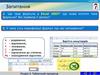Similar presentations:
Використання вбудованих функцій у табличному процесорі Excel 2007
1.
2. Використання вбудованих функцій
1. Що таке формула в Excel 2007? Щоможе містити така формула? Які
правила її запису
2. Що називають функцією? Які функції ви знаєте з
курсу математики?
3. У чому суть
копіювання?
модифікації
формул
під
час
3. Використання функцій у формулах
Ви вже знаєте, що формули в Excel можутьмістити числа, тексти, посилання на клітинки,
знаки арифметичних дій (оператори), дужки та
імена функції. Поки що ми використовували прості
формули і не використовували в них функції.
Однак
використання
функцій
дає
змогу
спростити запис формул. Крім того, багато
обчислень в Excel 2007 взагалі не можна виконати
без використання функцій. Розглянемо це на
прикладі.
4. Використання функцій у формулах
В електронній таблиці вказано кількість учнів у1—11-х класах школи. Потрібно визначити загальну
кількість учнів школи.
5. Використання функцій у формулах
Для обчислення потрібного значення можназаписати в клітинку В14 формулу
=ВЗ+В4+В5+В6+В7+В8+В9+В10+В11+В12+В13
Ця формула досить громіздка та незручна для
введення. Спростити запис формули можна за
допомогою функції SUM, яка призначена для
обчислення суми чисел у зазначених, клітинках і
діапазонах клітинок. Формула матиме такий
вигляд: =SUM(B3:B13)
що значно компактніше та простіше для
введення.
6. Використання функцій у формулах
Excel 2007 має вбудовану бібліотеку функцій,до якої входить більше ніж триста різноманітних
функцій. Для зручності їх розподілено за
категоріями:
математичні,
статистичні,
текстові, логічні, фінансові та інші.
7. Використання функцій у формулах
Функція в Excel 2007 має такі параметри: ім'я,аргументи і результат. Під час запису функції у
формулі спочатку вказується її ім'я, а потім у
дужках список аргументів через крапку з комою.
Аргументами функції можуть бути числа,
текст, посилання на клітинки та діапазони,
вирази та функції. Так, у вищенаведеній формулі:
=SUM(B3:B13)
Використано функцію з іменем SUM,
аргументом якої є діапазон к літинок
B3:B13.
8. Використання функцій у формулах
Уставити функцію у формулу можна так:Вибрати кнопку Вставлення функції
у Рядку формул
Вибрати у вікні Вставлення функції у списку Категорія потрібну
категорію функції, наприклад Математичні.
Вибрати у списку потрібну функцію, наприклад SUM.
Вибрати кнопку OК.
Увести у вікні Аргументи функції в поля Число1, Число2
аргументи функції, наприклад ВЗ:В13.
Вибрати кнопку ОК
9. Використання функцій у формулах
Вікно Вставлення функції10. Використання функцій у формулах
Уведення даних у вікні Аргументи функціїПризначення
функції
Результат
обчислення
Опис аргументів
функції
Значення
аргументів
функції
11. Вбудовані функції SUM, AVERAGE,MAX, MIN
У 7-му класі для обчислень в електроннихтаблицях використовуватимемо тільки чотири
функції: SUM, AVERAGE, MAX, MIN.
12. Форматування електронної таблиці
Уведеннявказаних
виконувати так:
функцій
зручно
1. Розмістити табличний курсор у клітинку, де
повинен розміщуватися результат обчислень
2. Вибрати на Стрічці у групі Редагування
вкладки Основне список кнопки Автосума
13. Форматування електронної таблиці
3. Вибрати у списку потрібну функцію.Після вибору необхідної функції в поточну клітинку
автоматично вставляється знак = (якщо в цій
клітинці введення формули ще не розпочиналося).
ім'я функції та пара круглих дужок.
4. Увести потрібні аргументи функції в середину
дужок (посилання на клітинки чи діапазони тощо).
Аргументи можна ввести вручну з клавіатури або
виділити потрібні клітинки чи їх діапазони
вказівником миші. Якщо аргументів кілька, то їх
потрібно відокремити символом ; (крапка з
комою).
5. Натиснути Enter
14. Форматування електронної таблиці
Цей самий список функцій можна відкрити,виконавши Формули Бібліотека функцій
Автосума.
15.
16.
Увага! Під час роботи з комп’ютером дотримуйтеся правилбезпеки та санітарно-гігієнічних норм.
17. Робота в зошиті
МатематичніМатематичні
Математичні
Математичні
Сума
A2, B2
Серед. значення D5, D1, A3, F3
Максимальне A1,A2,A3,A4,A5
Мінімальне
D2,C2,B3,C3
18. Робота в зошиті
125,75
3
13
9
12/5,75=2.0869…
19. Робота в зошиті
12
4
3
4
20. Робота в зошиті
=B2+B3+B26=C2+C3+C26
=MAX(D2+D3+D26)
=MAX(E2+E3+E26)
=MIN(D2+D3+D26)
=MIN(E2+E3+E26)
=AVERAGE(F2+F3+F26)
=AVERAGE(G2+G3+G26)
21. Розгадай ребус
,, ,,,,
Е
Аргумент
22.
•Чому висловлювання «Якщо - то» і «Якщо - то - інакше» називають умовними?1. Які категорії функцій
використовуються в Excel 2007?
2. Які параметри має функція в Excel
2007 ?
3. Що може бути аргументом функції?
4. Як записується функція в Excel 2007?
5. Як в Excel 2007 встановити функцію у формулу?
23.
Проаналізуватист. 133-138
Виконати завд.35 ст.139



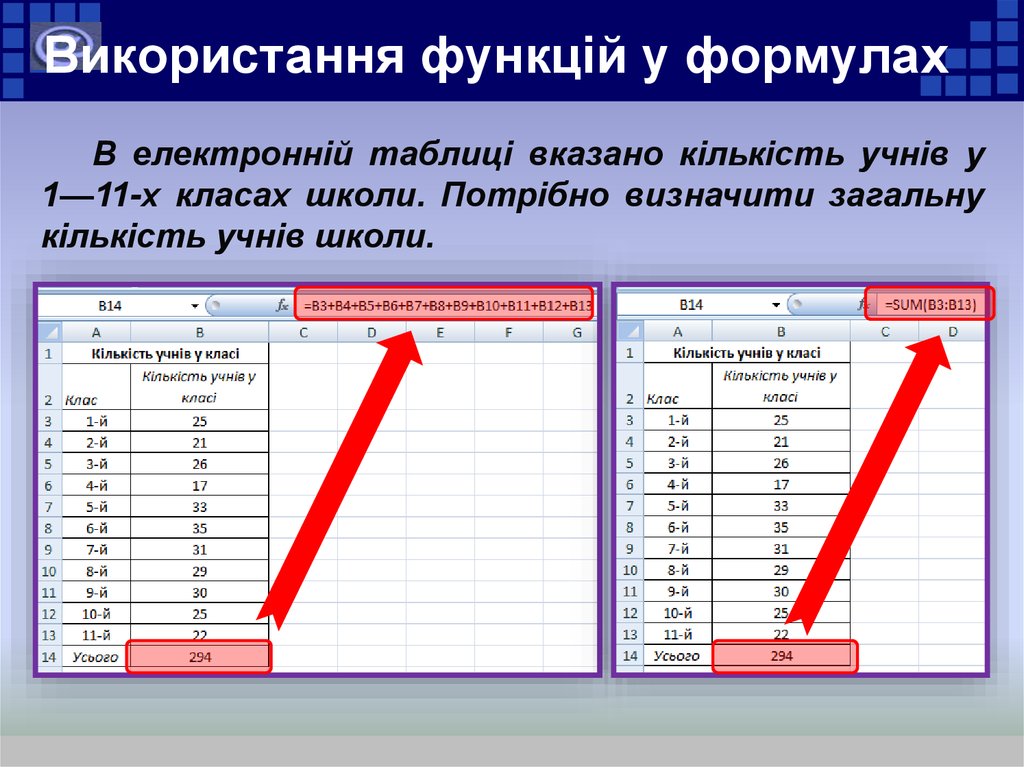





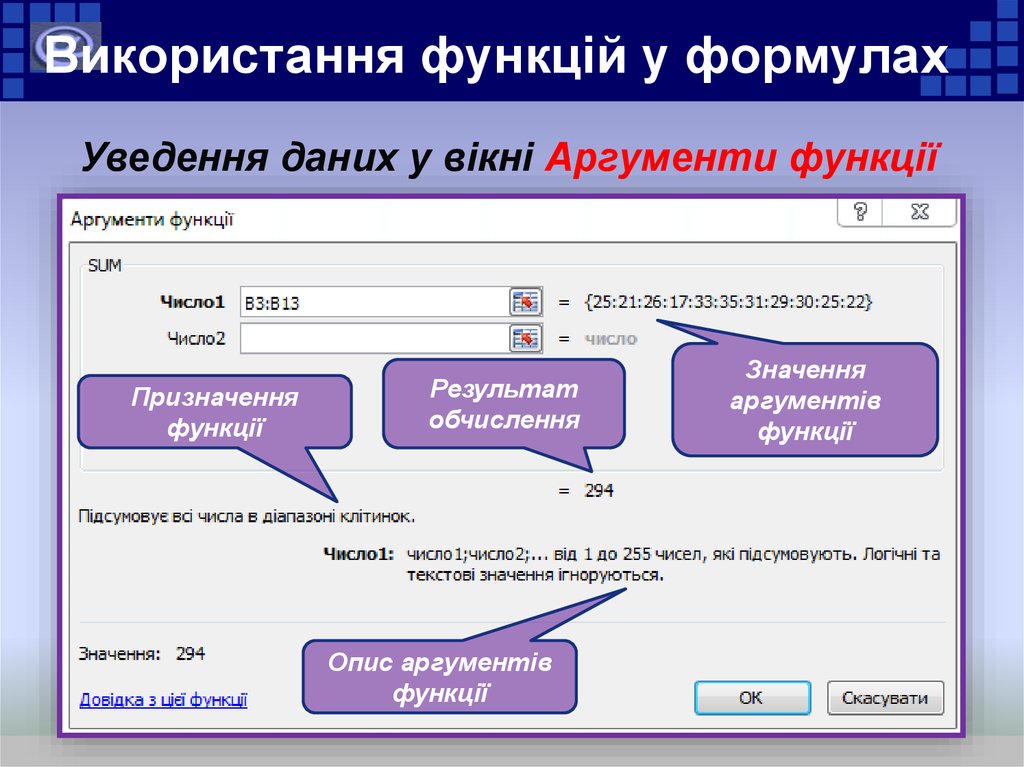



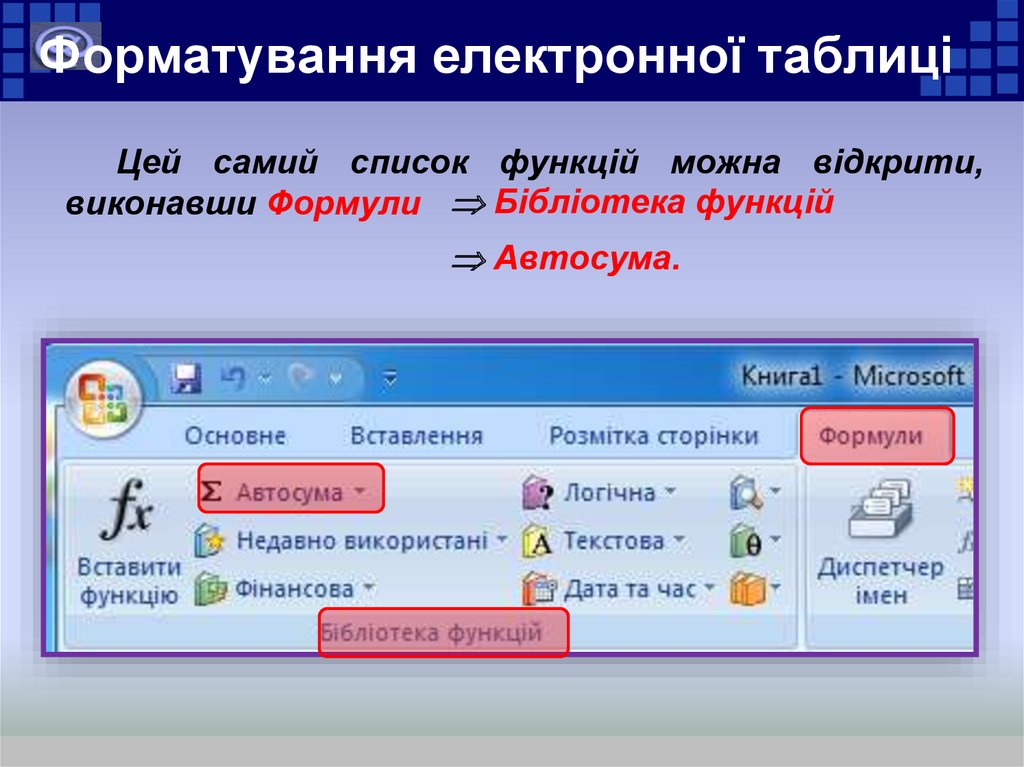


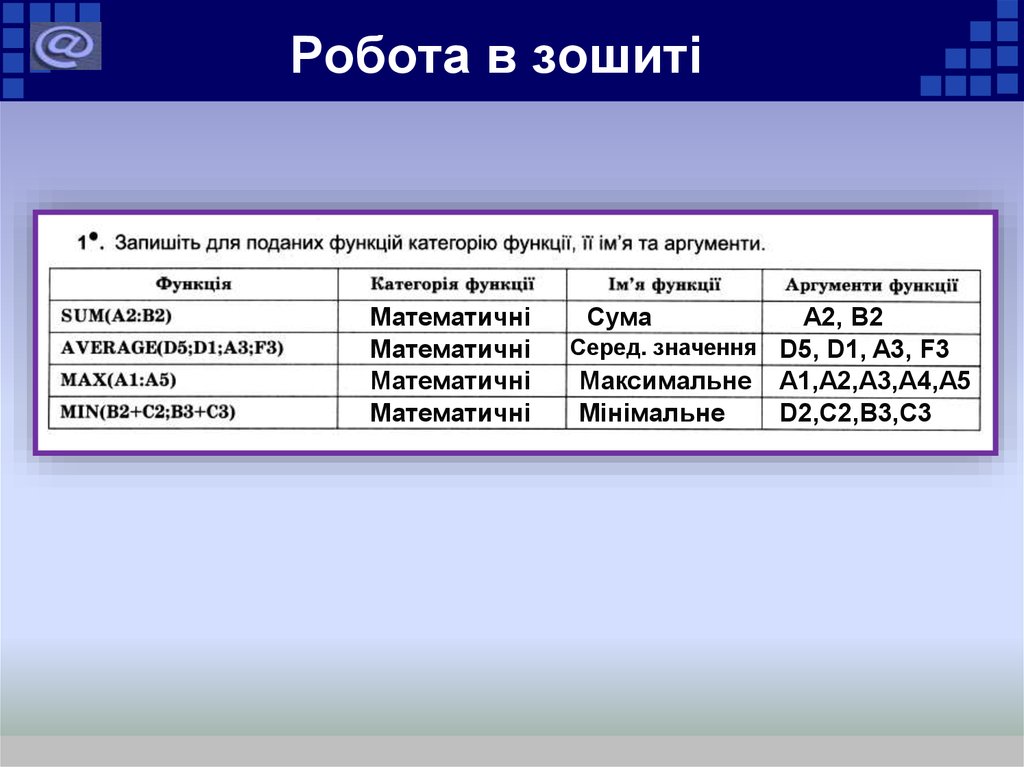

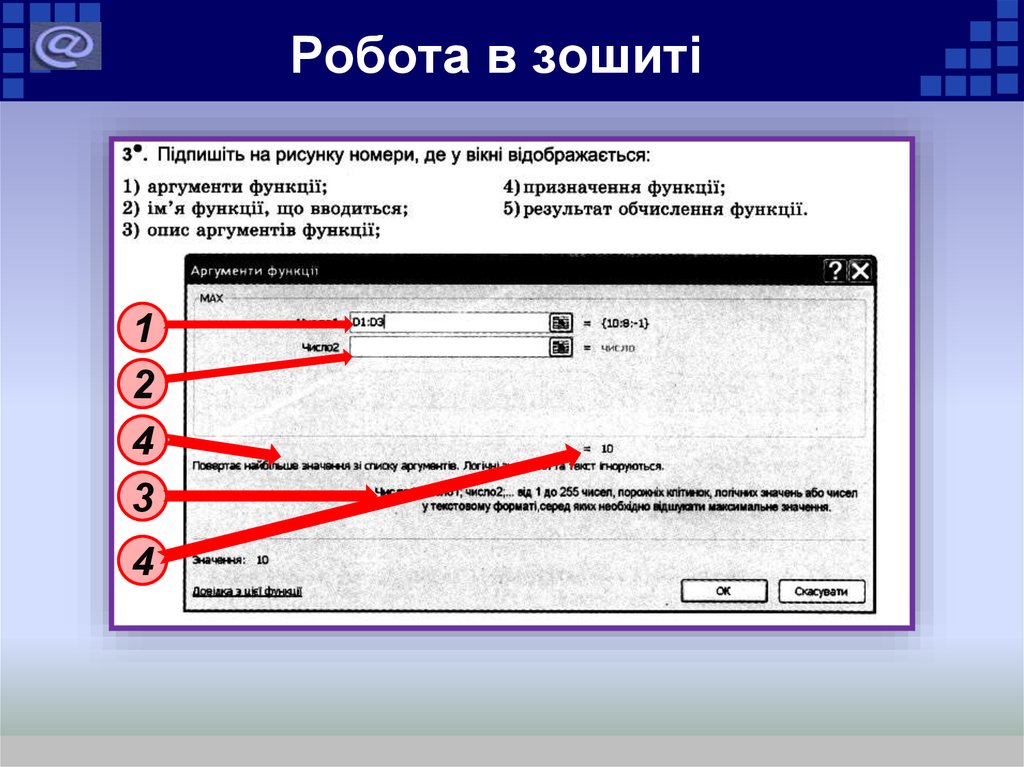




 informatics
informatics